檢視相片[相片]
若要檢視相片,在首頁選單上選擇 [相片]以顯示[相片]畫面。
[相片]以顯示[相片]畫面。
 [相片]以顯示[相片]畫面。
[相片]以顯示[相片]畫面。-
在首頁選單上,選擇
 [相片]。
[相片]。

會出現[相片]畫面。
-
選擇想要的檔案夾
 想要的相片。
想要的相片。
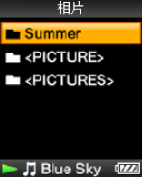
出現相片顯示畫面。
-
按
 /
/ 鈕顯示上一張或下一張相片。
鈕顯示上一張或下一張相片。
-
有關如何操作相片顯示畫面的詳細內容,請參閱[細節]。
提示
-
在相片檔案夾清單中,只有包含相片的檔案夾會依字母順序顯示。
-
即使正在相片檔案夾清單或相片清單中搜尋相片,或當顯示相片顯示畫面時,歌曲播放仍會繼續。
-
您可以連續顯示選取檔案夾中的相片(投影片播放)[細節]。
-
您可以依檔案夾排列傳輸到Walkman的相片。使用Windows檔案總管或Mac的Finder選擇Walkman(如[WALKMAN]),將新的檔案夾拖放到[PICTURE]或[PICTURES]檔案夾下。有關資料等級的詳細內容,請參閱[細節]。
-
相片檔案會依字母順序顯示。[PICTURE]、[PICTURES]和[DCIM]檔案夾下的檔案分別顯示於[PICTURE]、[PICTURES]和[DCIM]檔案夾中。
註
-
所有副檔名為.jpg的檔案,包括影片的縮圖檔案,會被辨識為相片。在相片檔案夾清單中,顯示所有包含.jpg檔案的檔案夾。
-
相片檔案夾清單中最多可以顯示8000個相片檔案夾。而相片清單中最多可以顯示8000張相片,不論這些相片儲存在幾個檔案夾中。
-
如果相片尺寸過大,或相片檔案損壞,則出現
 ,且無法顯示相片。
,且無法顯示相片。
-
如果相片不符合DCF 2.0(或是檔案夾/檔案名稱太長等),操作時間(顯示相片或投影片)可能更久。
相關主題

 準備工作
準備工作